みんながどこのワイヤレスマウスを使っているのかトラックボールマウスは果たして使われているのか?そして、どこのメーカーを使っているのか?個人的な疑問を払拭すべく、会社員を対象に1,000名にWebアンケートを取ってみたことがあります。
そのときのアンケート結果によると、トラックボールマウスを使う人は全体の4.5%。その中でのシェアはエレコムとロジクールで真っ二つでした。
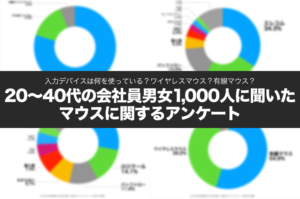
トラックボールマウス自体は、全体で見るとマイナーな存在ではあるものの、手首や腕への負担は少ないし、もっと広まってもいい入力デバイスです。このジャンルではロジクールのM575が抜きん出て売れているものの、気になる製品も出てきています。
その中で最も気になっているのが、エレコムのISTです。店頭ではかなり良さそうだなという実感は得ていたものの、やはり使ってみないと何も判断できません。
エレコムの“IST”を購入してみたので、レビューします
エレコムのBluetooth5.0トラックボール “IST”5ボタン 人工ルビーモデルを購入してみました。

Xを騒がせた、パッケージの中にパッケージ状態。混乱しそうでした。(よく見ると、外のパッケージは日本語、内のパッケージは英語表記でした)

マウス梱包の定番、座布団置き。

ここでちょっとした問題が……。なんと、底面の仕様表記のシールが剥がれてしまっています。犯人は底面に貼ってあった透明な保護フィルム。粘着力が強すぎたのか……?


なんとも幸先が悪い……。
有線か無線か、購入時に選択する必要がある
ISTにはホワイトとブラックのカラーバリエーション以外に、接続方式に応じたバリエーションがあります。
- USB-Aによる有線接続
- USBレシーバーによる無線接続
- Bluetoothによる無線接続
の3つです。それぞれ別の製品として販売されているため、妙に安いなと思ったら有線接続だったり、高めだと思ったらBluetooth接続だった、ということもあります。購入時には注意してください。

さらに、カラーバリエーションがあったり、人工ルビーモデルとベアリングモデルもあったり、いざ買おうとすると、間違えて買わないか不安になってしまいます(実際確認した)。
乾電池1本で約4年動く??
バッテリーは単三乾電池1本。ちなみにエレコムの製品公式ページによると、電池寿命はなんと最長約46ヶ月(使用状況による)!ロジクールのマウス製品も長寿命で知られていますが、ISTはそれを大きく上回る省バッテリー性能です。

この超長時間の秘密は、Bluetooth Low Energyによるもの。エレコムの製品サイトによれば、ISTはBluetooth®HOGPに対応しているとあります。HOGPは、Bluetoothでマウス・キーボードなどを接続する際の汎用入力プロトコルであるHID(Human Interface Device)のBLE版であるHID Over GATT Profile = HOGPのことです。
これまでのHIDの場合は、レガシーなBluetooth規格の上で動くプロファイルなので、BLEの超低消費電力の恩恵を受けられませんでしたが、HOGPならBLEのGATT Profile上で動くため、超低消費電力で動作できる、というわけです。小難しいプロファイルの話はともかく、HOGP対応なら長寿命と覚えておきましょう。
ISTを詳しく見てみる
ISTは握りやすいエルゴノミクスデザインです。

人差し指で操作できる2ボタンがあります。スクロールホイールはクリック感があります。




ちょいデカ、トラックボール
エレコム ISTの特徴は、トラックボールの大型化です。従来の34mmよりも大きい、36mmのボールを採用しています。

なお、トラックボール自体は、底面の穴から指で押してあげれば取り外すことができます。たまには拭いてあげましょう。指アカでベタベタするのは最悪ですぞ……


実際に使ってみた
MacBook AirとBluetoothでペアリングして使ってみました。私の手にぴったりとフィットするので、操作しやすいです。スイスイ動くし、ボタンのクリック感や、スクロールホイールの回転具合もちょうどいい。トラックボールも大きいためか、狙ったところに動かしやすい。たった数mmの差でも変わるものですね。


違和感なく、最初からこれだけ使えてしまうのは、当たりです。
トラックボール1台で2台分楽しめる「支持方式交換」
このエレコム ISTの最大の特徴とも言えるのが、支持方式を交換できること。トラックボールマウス内で、ボールを支えているのが支持ユニットです。今回のモデルは、支持ユニットに人工ルビーが使用されています。

この支持ユニットが3箇所に仕込まれていて、トラックボールを縦横無尽に動かしてくれます。


エレコム ISTは、ユーザー自身がこの支持ユニットを取り外し、交換することができるのです。


ベアリングを買って換装するか?人工ルビーを買って換装するか?
というわけで、別売りされているベアリングユニットを購入して、換装してみることにしました。どれくらい変わるのだろう……。

別売りのベアリングは、そこそこいいお値段がします。何を隠そう、このベアリングはあの電気部品メーカー、ミネベアアツミ社の超高性能ベアリングです。


上から押し込んで、はめ込むだけ。これを3箇所に取り付けます。

トラックボールを入れれば、エレコム ISTのベアリングモデルの完成です。

今回は、人工ルビーモデルを購入して、別売りのベアリングに換装しました。逆に、ベアリングモデルを購入して、別売りの人工ルビーに換装することもできます。
私が購入したときは、人工ルビーモデルを購入して、別売りでベアリングを買う方がトータルで安かったです。両方使うつもりがあるなら、トータルの価格を気にしてみてください。
ベアリングの使い心地は?
ベアリングは、人工ルビーとは明らかに違います。しっかり地に足がついたボール回転になります。ベアリングを使った後だと、人工ルビーは滑りすぎて、ガラスの上で操作しているようでした。使い勝手はベアリングの方が一段上です。ただ、ベアリングは軽い回転音がします。私は気になりませんが、この回転音も合わさってゴロゴロした感覚があります。

というわけで、私はベアリングの方が好きですね。人工ルビーモデルの、抵抗少なめで滑りまくる感覚は、ビュンビュン操作したい人には気持ちいいんでしょうが、私はどちらかといえば精緻に作業した方なので、ベアリングモデルのゴロゴロ回る感覚の方が好みです。人工ルビー → ベアリング → 人工ルビー と換装して使ってみて、最終的にはベアリングで固定しました。
エレコム トラックボール “IST”5ボタンの弱点とは……?
良い点もある一方で、実際に使ってみて「うーん」と思うこともあります。
12種類の中から選ぶ……製品バリエーションが多すぎる
商品に選択肢を容易することはユーザーが選びやすくなる一方、多すぎる選択肢は混乱を呼びます。今回のISTはカラーバリエーション・接続方式・支持方式に選択肢がある分、全部で12種類というSKUを生み出してしまっています。
| カラー | 接続方式 | 人工ルビー | ベアリング |
|---|---|---|---|
| ブラック | 無線(2.4GHz USBレシーバー) | M-IT10DRBK | M-IT11DRBK |
| 無線(Bluetooth 5.0) | M-IT10BRBK | M-IT11BRBK | |
| 有線(USB) | M-IT10URBK | M-IT11URBK | |
| ホワイト | 無線(2.4GHz USBレシーバー) | M-IT10DRWH | M-IT11DRWH |
| 無線(Bluetooth 5.0) | M-IT10BRWH | M-IT11BRWH | |
| 有線(USB) | M-IT10URWH | M-IT11URWH |
M575がカラーバリエーションの3種だけ(接続方式は複数ある)であるのに比べると、ちょっと多すぎるとは思います。
Mac用のマウスアプリは、Rosetta2が必要……
さて、ロジクールにLogi Options+があるように、エレコムにもマウスカスタマイズ用のアプリケーションがあります。「エレコム マウスアシスタント」です。Windows用とMac用があります。
エレコム マウスアシスタント – ELECOM | エレコム株式会社 ELECOM
Mac用をダウンロードしてみたんですが、インストール時にRosetta2が必要だと言われてしまいました。
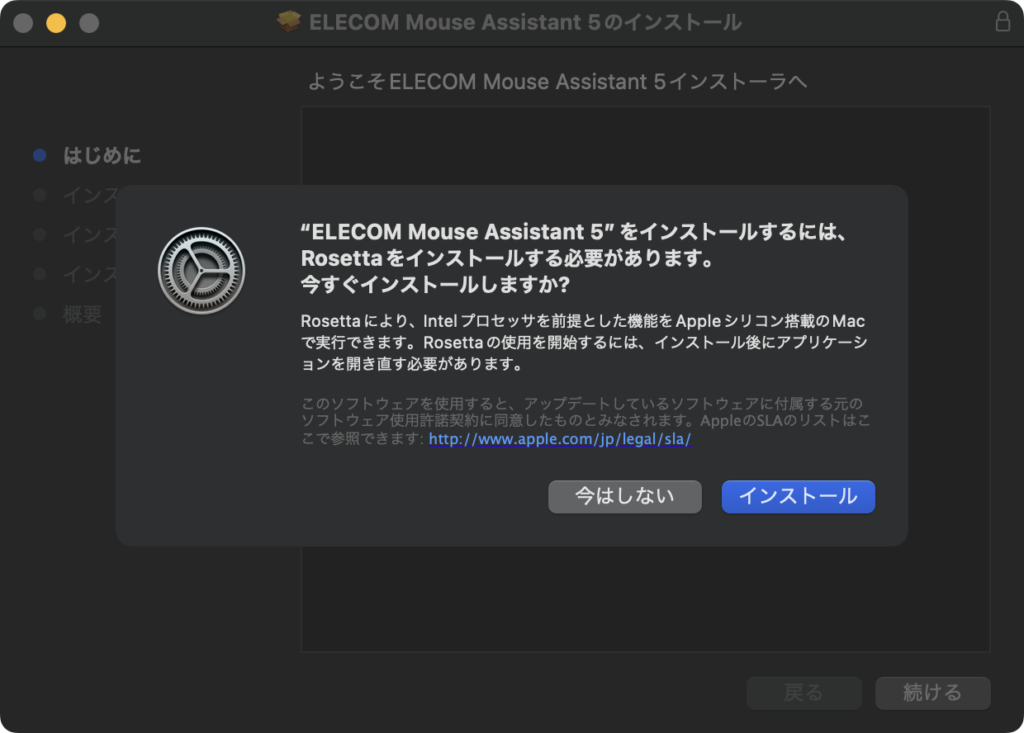
意欲的にアップデートが続けられているものの、Apple Silliconへの最適化は進んでいないようでした。Apple Sillicon用アプリが充実してきたところ、このためだけにRosetta2をインストールさせられるのも嫌だったので、インストールは拒否。
というわけで、「戻る」「進む」の割り当てだけなので、ライセンスを購入しているステアーマウス(有料)を使うことにしました。
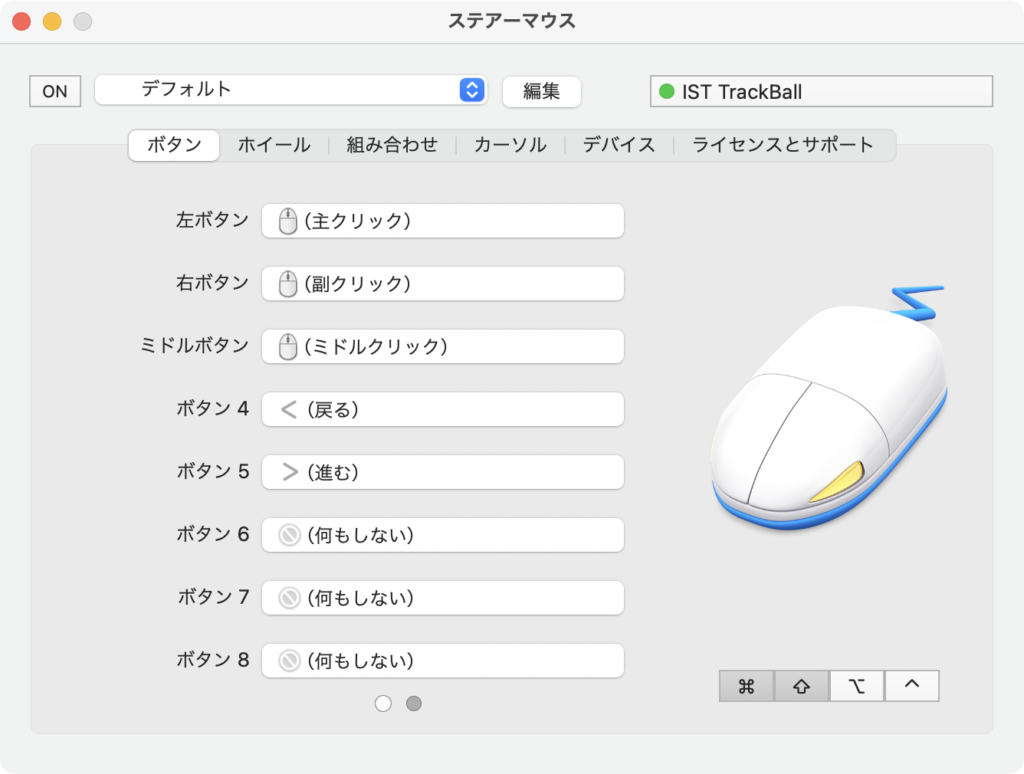
ステアーマウスはもちろんApple Silicon対応済み、30日間無料で試すことができるため、納得して購入できます。
エレコム ISTとロジクール M575を比べてみる
私はロジクール M575も使っているので、両製品を比較してみます。どちらを買うかで迷っている方は参考にしてみてください。

ロジクールM575のレビュー記事はこちらからご覧ください。登場から時間が経っていることもあり、各種セールのたびに買いどきです。

握ってみて気がつくのは、2製品の設計思想の違いです。手を被せるように置くのは同じですが、ロジクール M575は丸く握るのに対して、エレコム ISTは右のくぼみに薬指を置いてしまうことで、手の位置を固定します。言い換えると「ゆったり使わせるM575」と「しっかり使わせるIST」のような違いです。
人差し指で使うサイドボタンにもこの感覚があります。ロジクール M575のサイドボタンは緩やかにカーブしているので、人差し指をスライドさせてクリックできます。エレコム ISTのサイドボタンは少し高さがあり角張っているので、しっかり触ってカチッとクリックします。ここでも「ゆったり使わせるM575」と「しっかり使わせるIST」の違いです。

それからトラックボールの大きさが違います。ロジクール M575は直径35mmのトラックボール、エレコム ISTには直径36mnmのトラックボールがセットされています。たった1mmしか違わないのに、エレコム ISTの方が動かしやすいと感じます。

それから、エレコム ISTの支持方式がは人工ルビーとベアリングの2種類が存在します。
この2種類とロジクール M575を比べてみたとき、エレコム IST(人工ルビー)とロジクール M575の滑りがよく似ています。支持方式が似ているから当然なんですけど。とはいえ、エレコム IST(人工ルビー)は滑りやすく、ロジクール M575は吸い付くようにピタッと止まります。そしてエレコム IST(ベアリング)はより精緻にゴロゴロ動く、と。
好みもあるとは思いますが、スイスイ使いたいならエレコム IST(人工ルビー)、ピタッと止めたいならロジクール M575、精緻に動かしたいならエレコム IST(ベアリング)、というところでしょうか。
エレコム ISTとロジクール M575を選ぶポイント、とは?
トラックボールマウスそのものの性能は、それぞれに特徴はあるものの、あえて言えば「好みの差」です。
バッテリー持ちの長さで圧倒的な差はあるものの(エレコム ISTは最長46ヶ月、ロジクール M575は最長24ヶ月)、正直4年や2年もの長い期間経ってみれば、突然やってくる電池切れへの対処で言えば同じ。どちらかといえば、Logi Options+で早めに知らせてくれそうなロジクール M575の方が親切かもしれません(ここまでは推測です)。
やはり、エレコム ISTとロジクール M575の差を分けるのは、先に挙げた「接続方式による製品バリエーションの多さ」です。有線で選びたいならエレコム IST。ワイヤレスで接続方式を決めているor(会社のルールなどで)選択肢がない、というのであれば両製品で互角。USBレシーバーとBluetoothどちらも選択肢にしておきたいならロジクール M575でしょう。
エレコムのトラックボール”IST”のまとめ
トラックボールマウス単体として見た場合には、ロジクールのM575に比肩する使いやすさです。人工ルビーモデルでも満足できるものだと思いますし、もう一段上の使い心地を求めるなら、ベアリングへ換装する選択肢も残っています。
残念なのは、接続方式が後から変更できないこと……。製品の種類が多すぎるため、知れば知るほど迷ってしまいそうです。もし、この点が気になってしまうなら、ロジクールのM575も選択肢に入れた方が、満足度は高くなるかもしれません。





